1、首先,windows10是支持两个桌面的,很方便有木有。下面一图是windows的桌面1,是不是很多进程,切换到windows桌面2瞬间清爽了,妈妈再也不用担心我上班打游戏被抓了。


2、首先windows10是支持任务视图的,有两种方法可以实现。第一种:看到图中所示按钮了么?点一下就会进入任务视图。
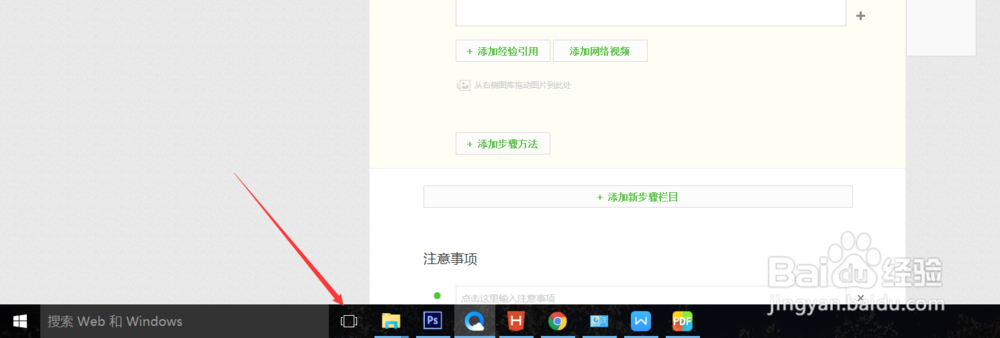
3、这就是任务视图的页面,很方便比ALt+TAB清晰多了有木有
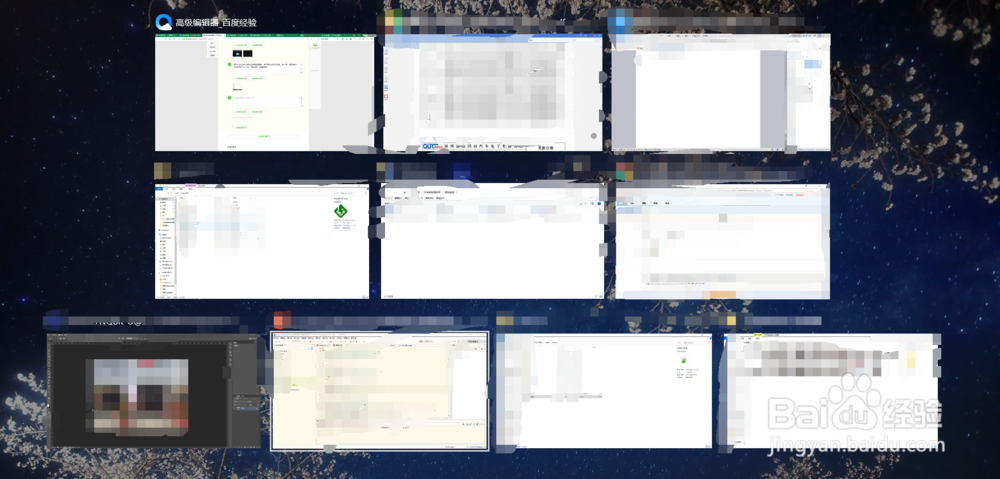
4、还有一种方法就是快捷键,windows键+Tab键也可以进入
5、进入任务视图之后,我们新建一个桌面2。如图所示,点击新建桌面

6、将卡死程序放入桌面2
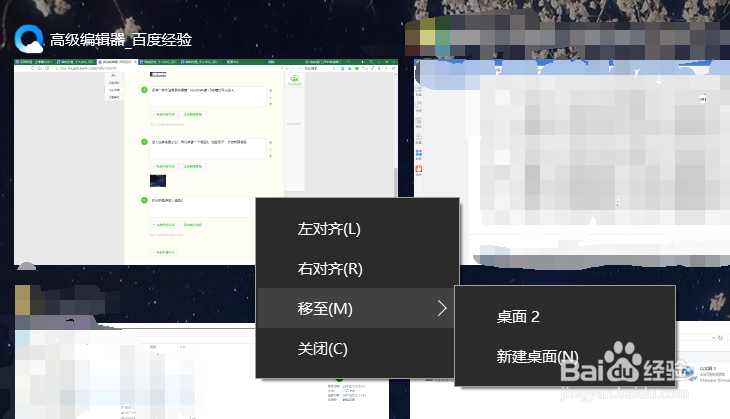
7、然后,桌面1就没有那个卡死程序,瞬间程序就不见了,而且这时我们任务管理器是可以看到桌面2的进程的,如图,我将ps放入桌面2,桌面1已经没有ps,但是桌面1的任务管理器可以看到ps在运行。

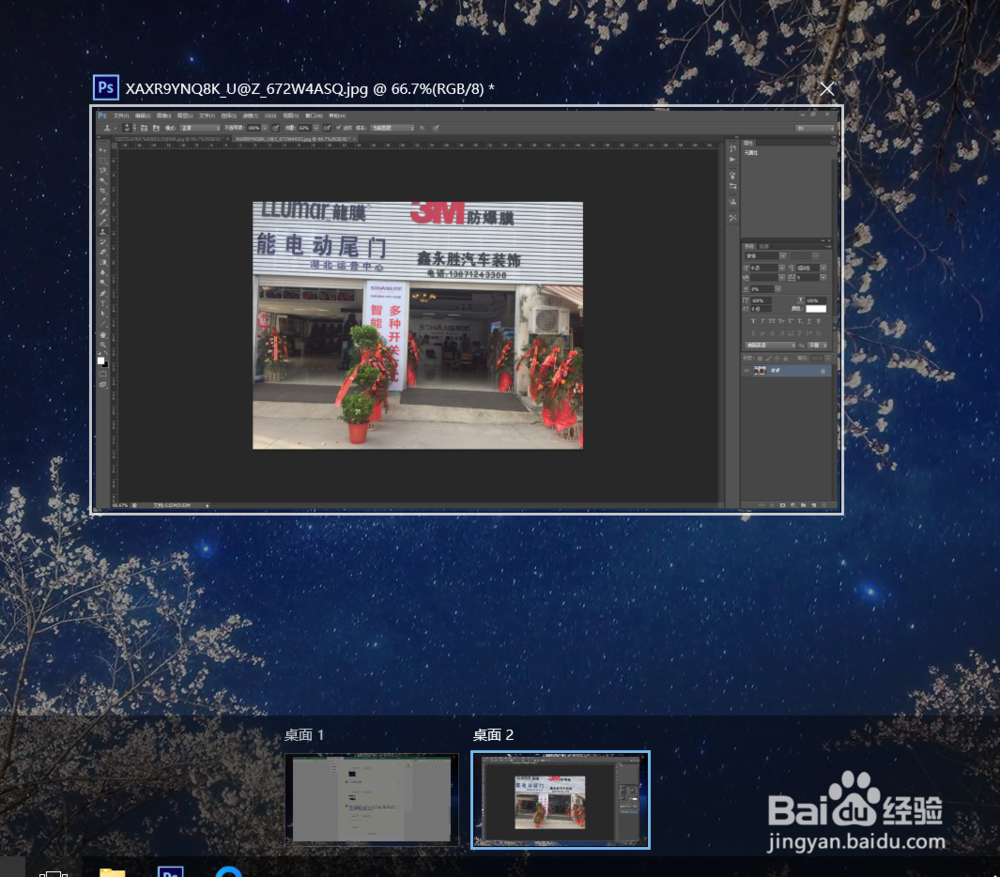

8、这样就可以通关任务管理器强制关闭烦人的卡死进程了